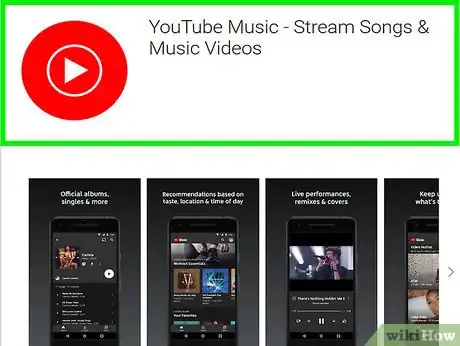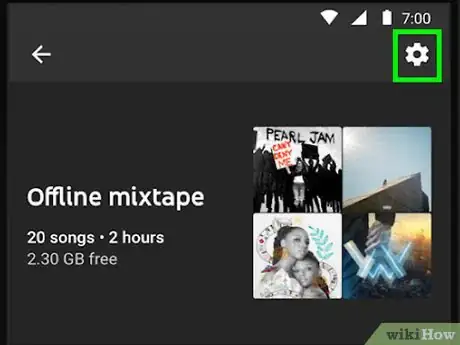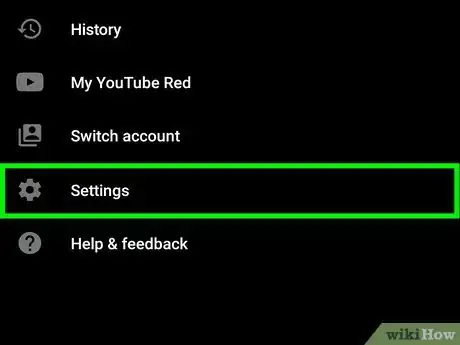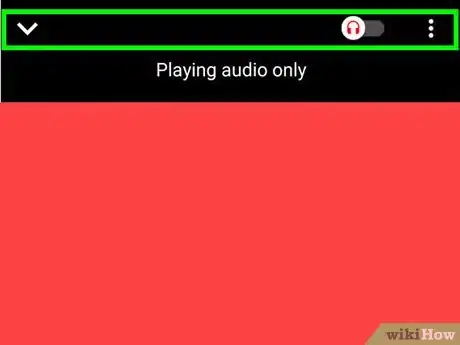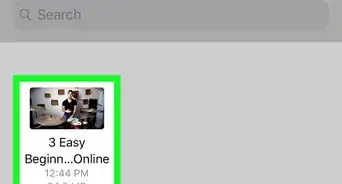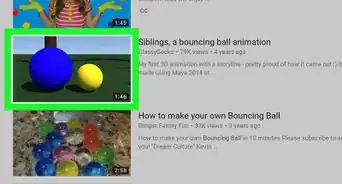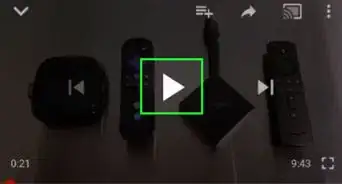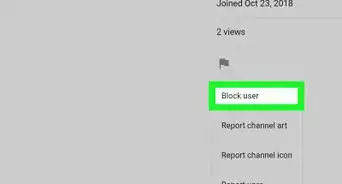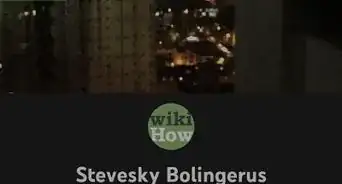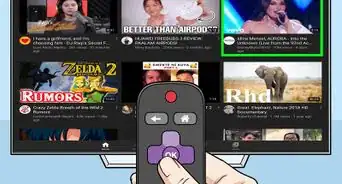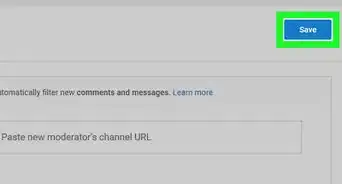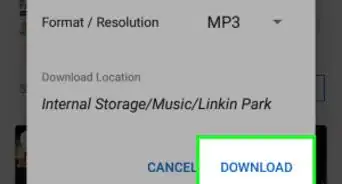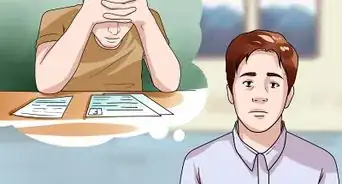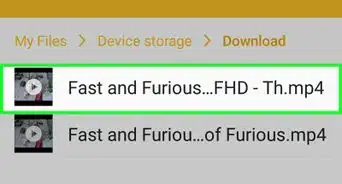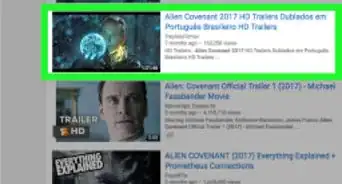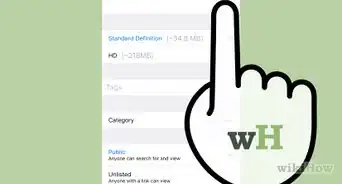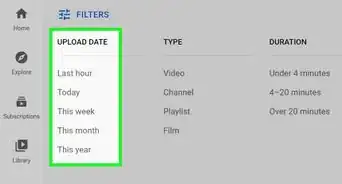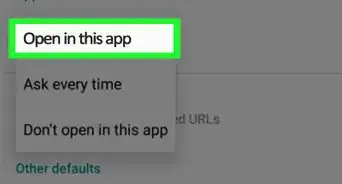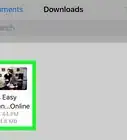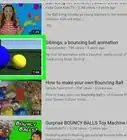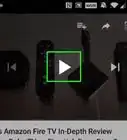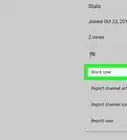X
Este artículo fue coescrito por Nicole Levine, MFA. Nicole Levine es una escritora y editora de tecnología en wikiHow. Tiene más de 20 años de experiencia creando documentación técnica y liderando equipos de soporte en las principales empresas de alojamiento web y software. Asimismo, Nicole tiene una maestría en Escritura Creativa de la Universidad Estatal de Portland, y da clases de composición, escritura de ficción y creación de revistas en varias instituciones.
Este wikiHow te enseñará cómo cambiar al modo de audio en la aplicación YouTube Music en Android. Para poder usar este modo debes pagar por una suscripción a YouTube Music Premium.
Pasos
-
1Abre YouTube Music en tu Android. Es la aplicación que tiene como ícono un círculo rojo con un triángulo blanco en su interior. Normalmente está en la pantalla de inicio o en el menú de aplicaciones.
-
2Toca tu imagen de perfil. Está en la esquina superior derecha.
-
3Toca Configuración. El ícono de esta opción es un engranaje.
-
4Toca el ícono del modo de audio. Es la barra gris que tiene un círculo rojo y un triángulo blanco en el borde derecho. Ahora que estás en el modo de audio no verás los videos de las canciones que escuches.[1]
- También puedes cambiar al modo de audio mientras escuchas una canción. Solo tienes que tocar el ícono del modo de audio en la esquina superior derecha de la canción que estés escuchando (tal vez tengas que tocar primero la pantalla una vez para que aparezcan los botones) y así podrás pasar del modo de audio al de video y viceversa.